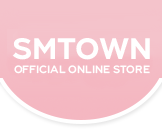ご利用ガイド
会員登録
会員登録
会員登録はショップ会員登録ページから行います。
メールアドレスを入力して「送信する▶︎」ボタンをクリックします。
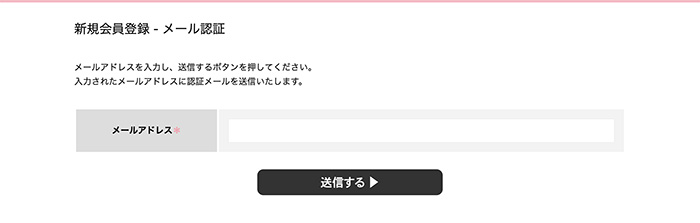
入力したメールアドレスに SMTOWN OFFICIAL ONLINE STORE より「認証メールのお知らせ」が届きます。
メールの中のURLにアクセスします。
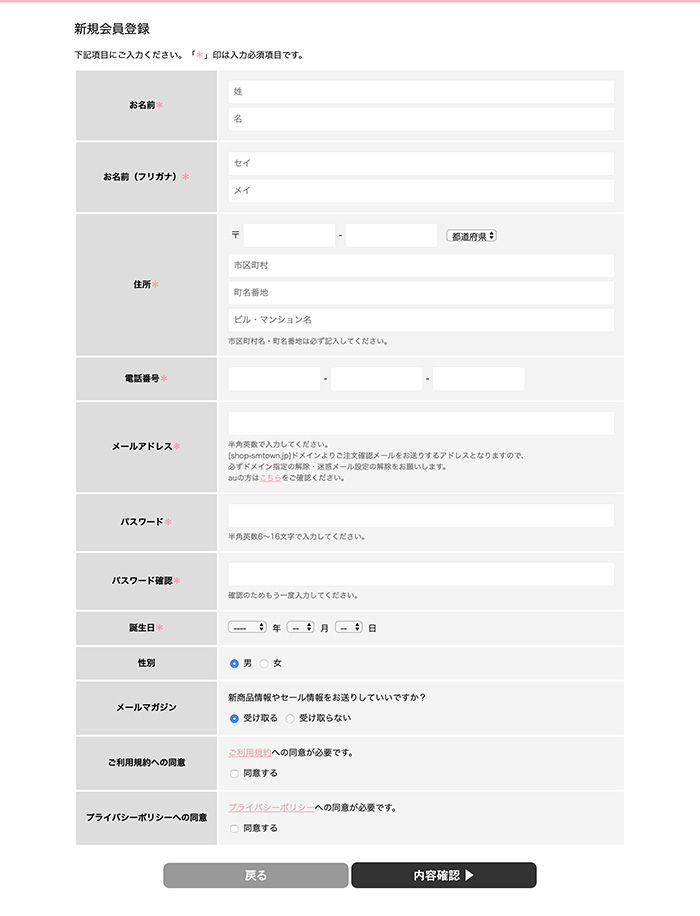
※ 印の必須項目とその他の項目を入力して、「内容確認▶︎」をクリックします。
表示された確認画面の内容が正しい場合は、「登録する」をクリックします。
修正が必要な場合は、「戻る」をクリックして前の画面に戻り、修正を行います。
商品の選択
1. 商品一覧から商品を選択する
SMTOWN OFFICIAL ONLINE STOREに表示されている商品画像をクリックすると
商品詳細がページが表示されます。
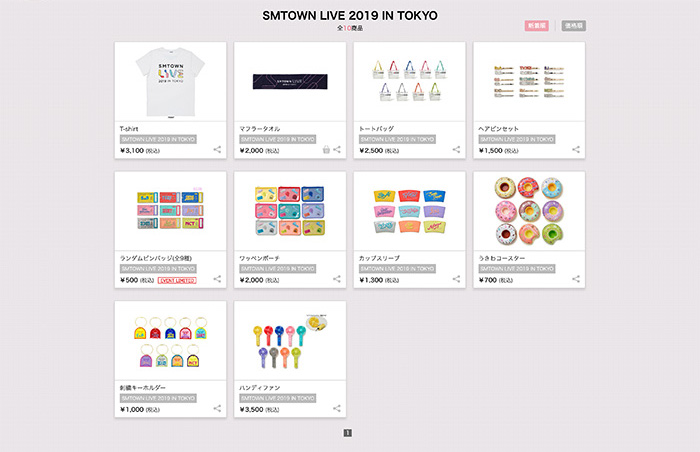
2. カートに入れる
購入を希望する商品が決まりましたら、数を選択して「カートに入れる」ボタンをクリックします。
商品によっては、色/サイズなどを選択する必要があります。
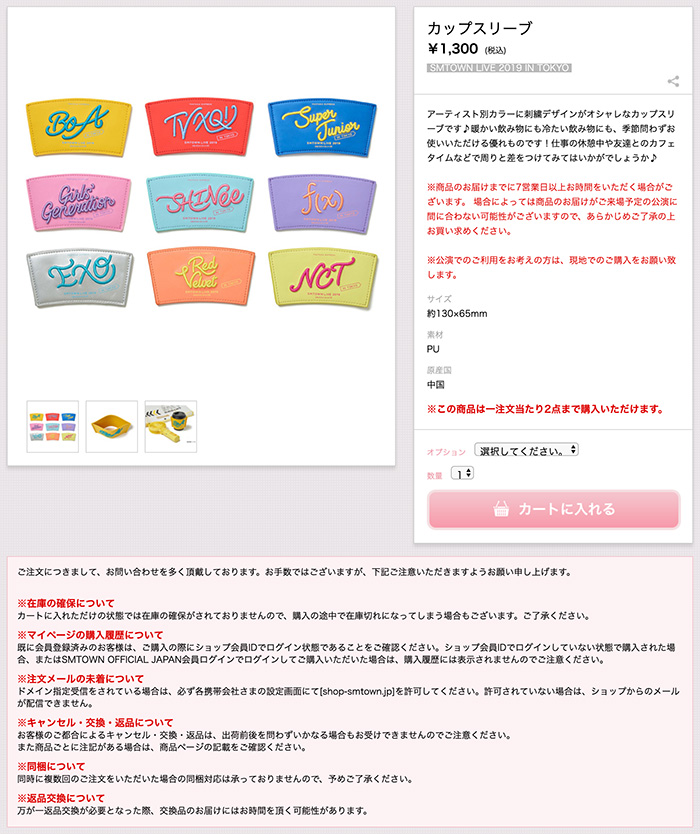
3. カート画面
カート画面では、カートに入れた商品が表示されます。
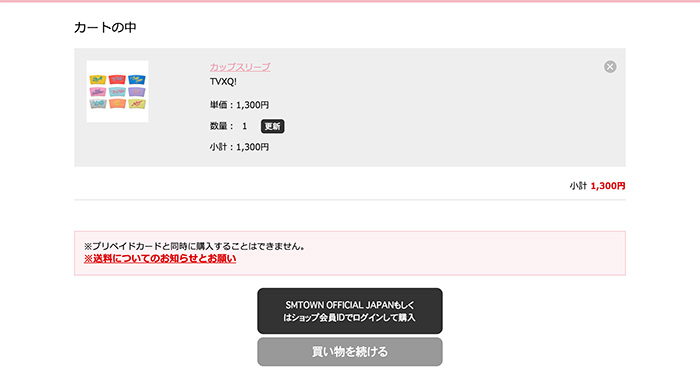
数量を変更したい場合は「数量」の欄の数量を変更して、「更新」ボタンをクリックします。
他の商品を一緒に購入したい場合は「ショッピングを続ける」ボタンをクリックして、お買い物を続けます。
購入する商品が決まりましたら、カート内の商品をご確認の上、
下部に表示される以下のボタンをクリックします。
・未ログイン時:「SMTOWN OFFICIAL JAPANもしくはショップ会員IDでログインして購入▶︎」
・ログイン時:「購入手続きへ▶︎」
ログイン
※既にログインしている場合は、この手順は不要です。
「SMTOWN OFFICIAL JAPAN会員」 か 「ショップ会員」 のどちらの情報でもログイン可能です。
登録済みのサイトのメールアドレスとパスワードでログインして下さい。
会員登録がお済みでない場合は、ショップ会員登録を行って下さい。
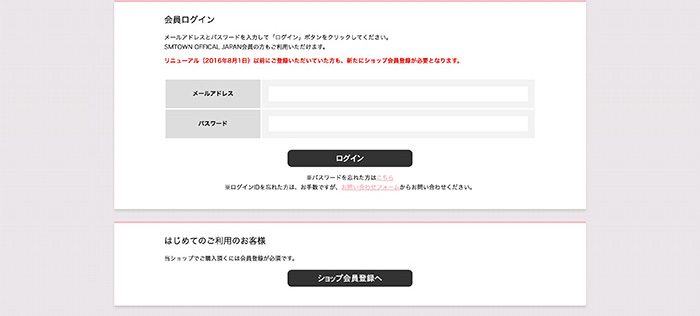
購入情報の入力
※グッズを購入のお客様は、お客様情報の入力画面とお支払い方法の選択画面を飛ばし「3. 入力情報を確認する画面」が表示されます。
1. お客様情報の入力
お客様情報の入力フォームに会員登録時に入力した内容が表示されます。
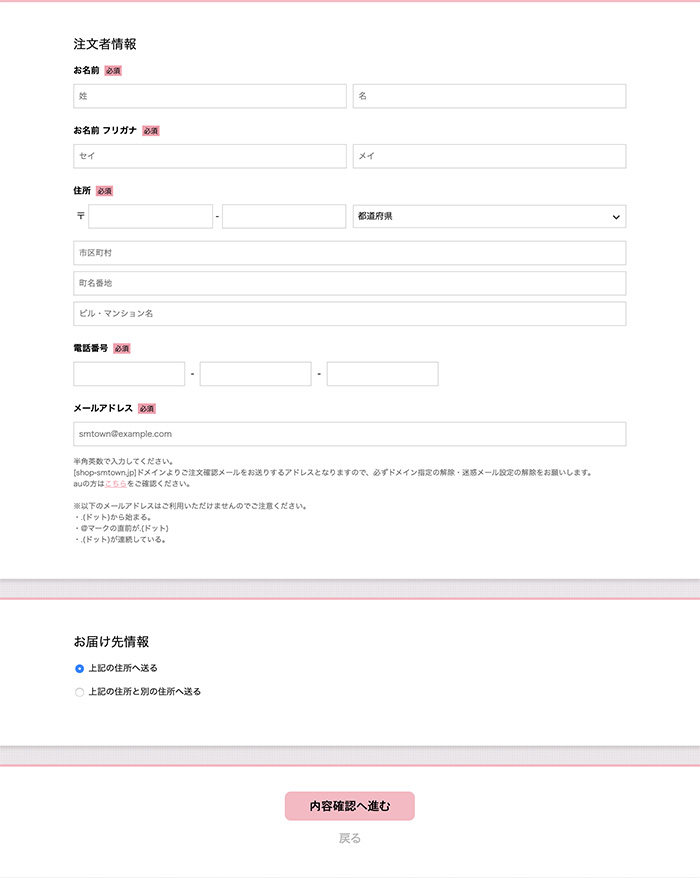
不足している情報、誤りがある場合は、適宜追記・修正を行って下さい。
「上記の住所と別の住所へ送る」を選択すると、ご請求先とは別の住所へ送付することができます。
お名前、ご住所、電話番号、メールアドレスなどを確認して「次へ▶︎」ボタンをクリックします。
2.お支払い方法の選択
【グッズの場合】
お支払い方法は、クレジットカード決済・代金引換をご利用いただけます。
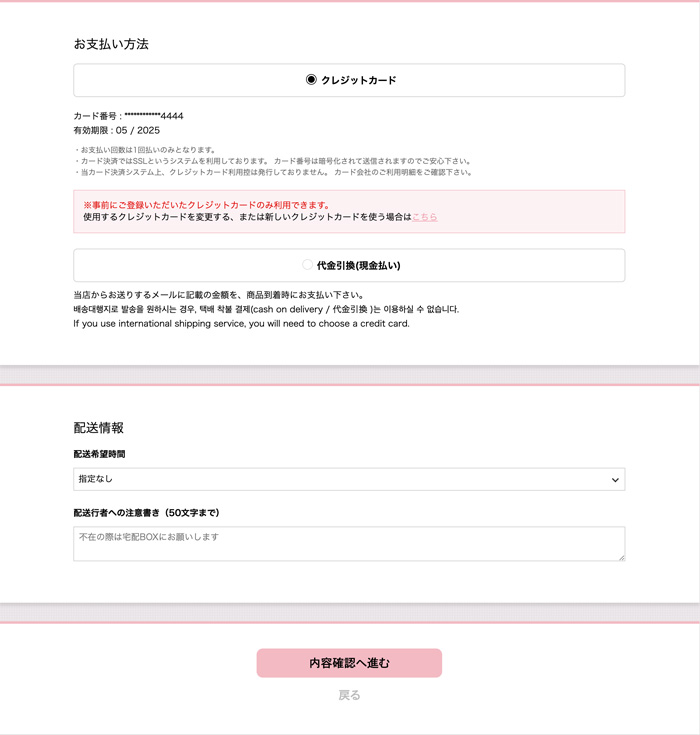 マイページのクレジットから事前にクレジットカードの登録をお願い致します。
マイページのクレジットから事前にクレジットカードの登録をお願い致します。
入力が完了したら、「内容確認▶︎」をクリックします。
3. 入力情報を確認する
ご注文の商品・お届け先・お支払方法をご確認ください。
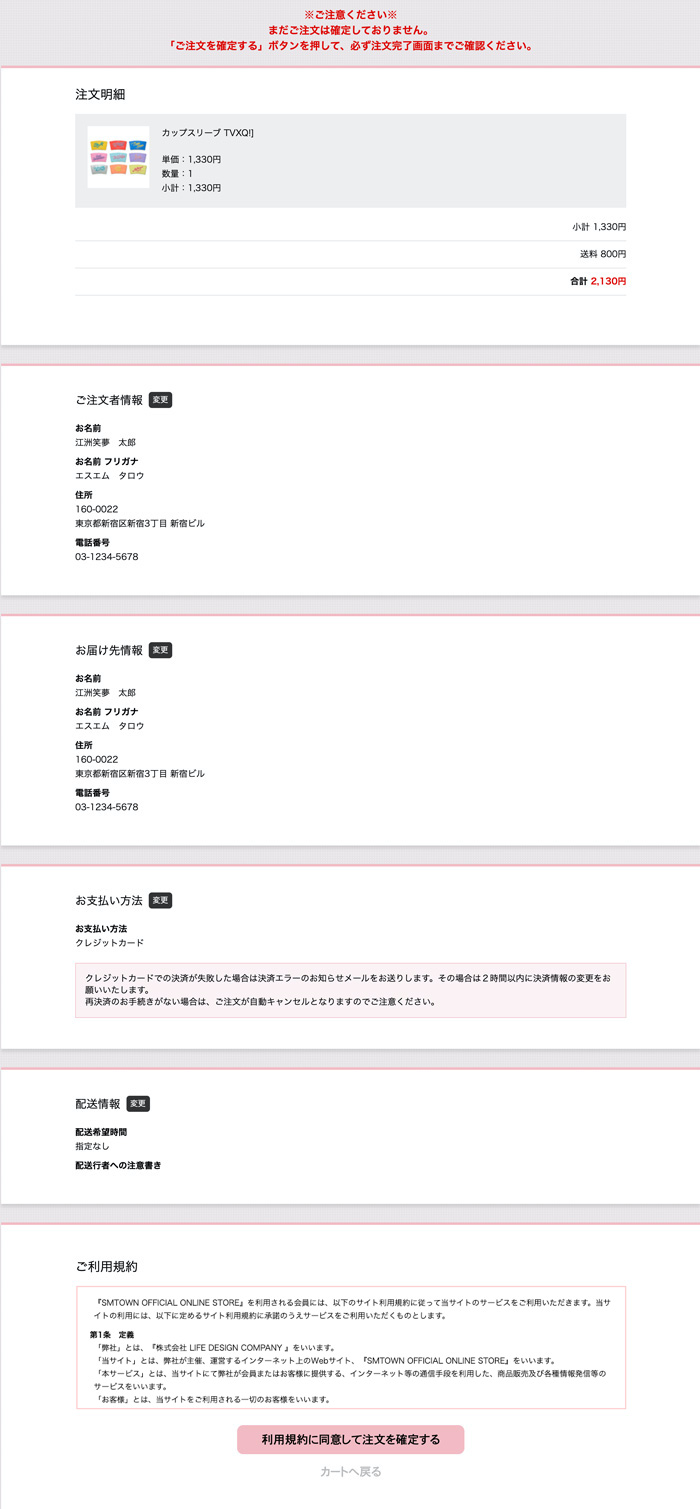
この時点では注文は確定していません。
すべての内容に間違いがないことをご確認の上、「ご注文を確定する」をクリックします。
内容を変更したい場合は「変更」をクリックして適宜追記・修正を行って下さい。
4. 購入完了
ご注文受付完了の画面が表示されますので、ご確認ください。

受付が完了すると同時に自動的に「ご注文確認メール」が登録されているお客様の「E-mailアドレス」に送信されますので、ご注文の内容を再度ご確認ください。
※このメールが届かない場合は登録のメールアドレスが間違えて登録されている可能性がありますので、
マイページの会員情報からご確認ください。
また、メールアドレスが間違っている場合は、ご注文の発送完了メールも届かないので、マイページの
購入履歴からご注文情報の変更をお願い致します。
クレジットカードでの決済が失敗した場合は決済エラーのお知らせメールをお送りします。
その場合は2時間以内に決済情報の変更をお願いいたします。
再決済のお手続きがない場合は、ご注文が自動キャンセルとなりますのでご注意ください。
注文情報の変更
マイページの購入履歴にて2時間以内のご注文の変更が可能です。
・ご注文のキャンセル
・配送先情報の変更
・お支払い方法の変更
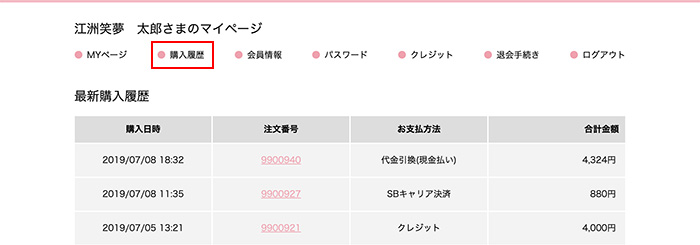
ご注文をキャンセルする
マイページの購入履歴を開きます。キャンセルしたいご注文の注文番号をクリックします。
「ご注文をキャンセルする」ボタンをクリックします。
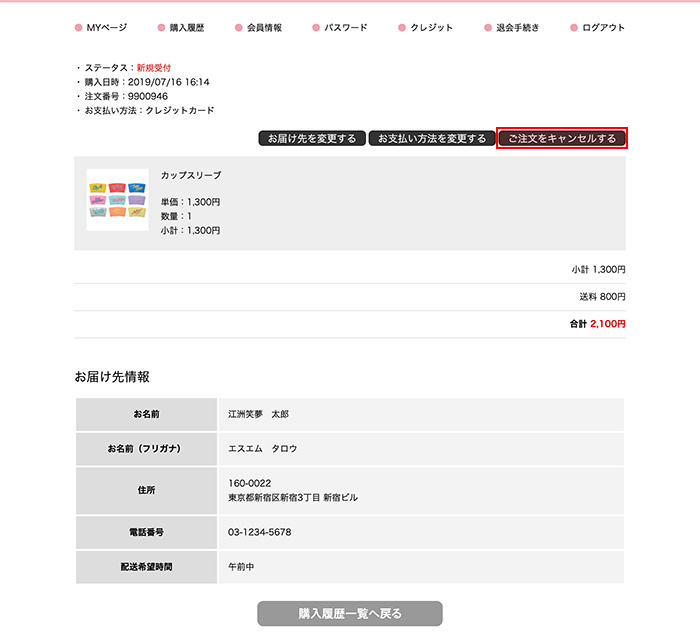
確認画面が表示されるので「キャンセルを確定する」をクリックします。
※この操作はもとに戻せません。
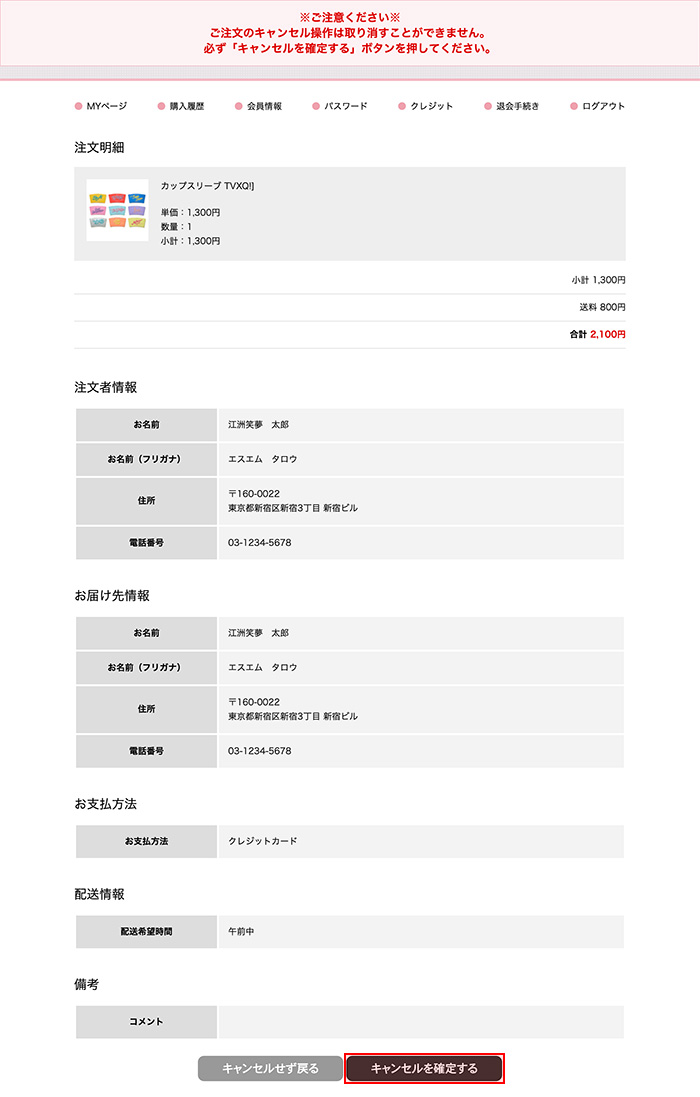
配送先情報の変更
マイページの購入履歴を開きます。情報を変更したいご注文の注文番号をクリックします。
「お届け先を変更する」ボタンをクリックします。
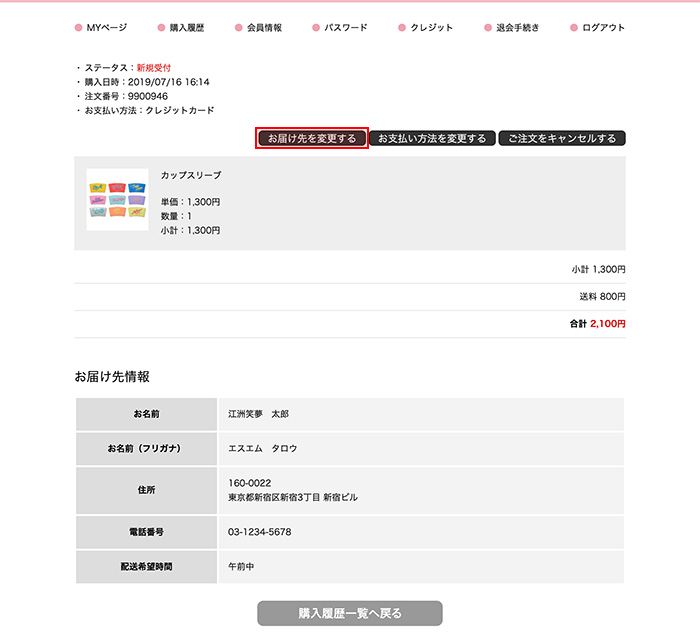
表示された画面で情報の変更を行います。
情報の変更後に「確認画面へ▶︎」をクリックします。
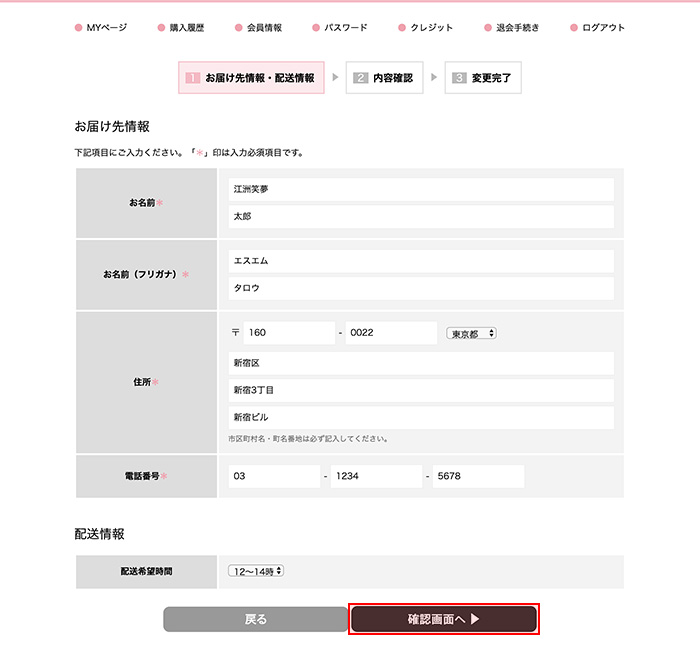
確認画面が表示されるので更新した内容に誤りが無いことを確認して「変更を確定する」ボタンをクリックします。
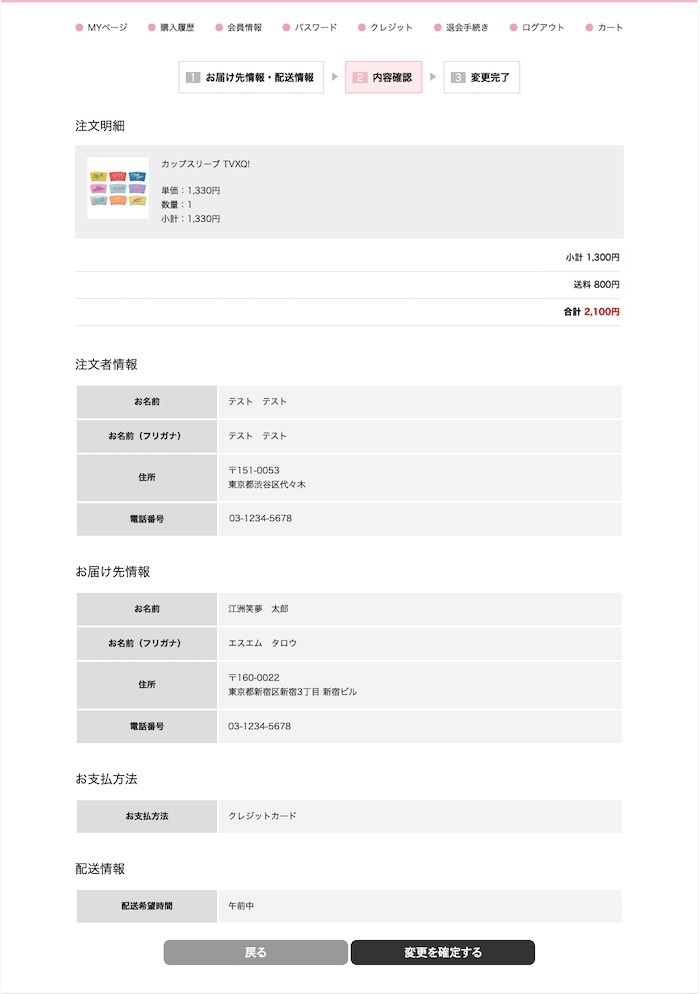
お支払い方法の変更
マイページの購入履歴を開きます。情報を変更したいご注文の注文番号をクリックします。
「お支払い方法を変更する」ボタンをクリックします。
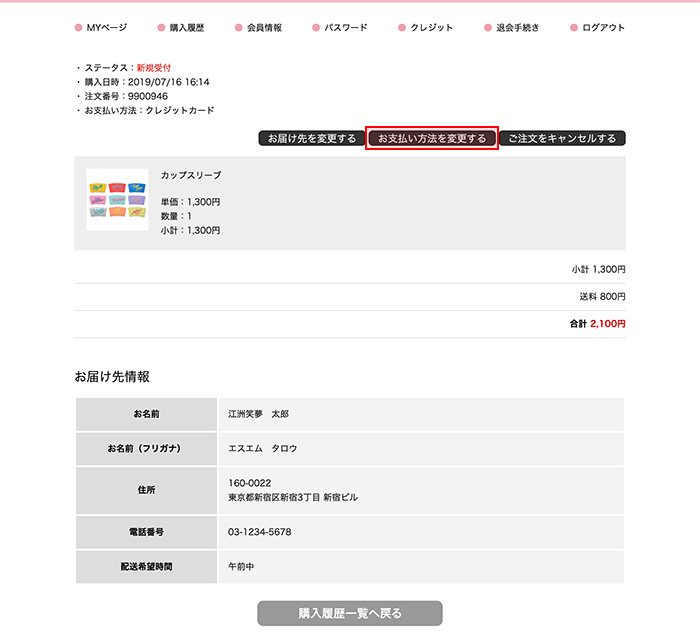
表示された画面で情報の変更を行います。
情報の変更後に「確認画面へ▶︎」をクリックします。
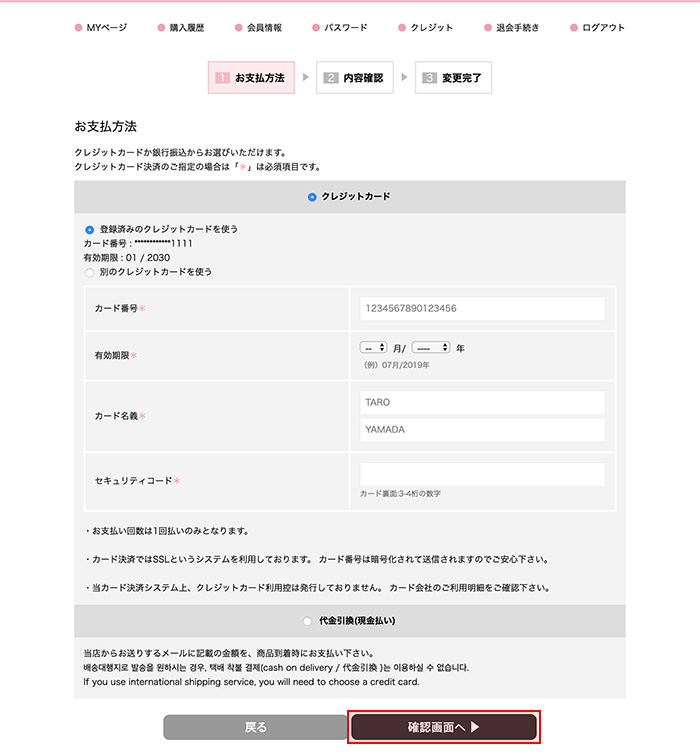
確認画面が表示されるので更新した内容に誤りが無いことを確認して「変更を確定する」ボタンをクリックします。
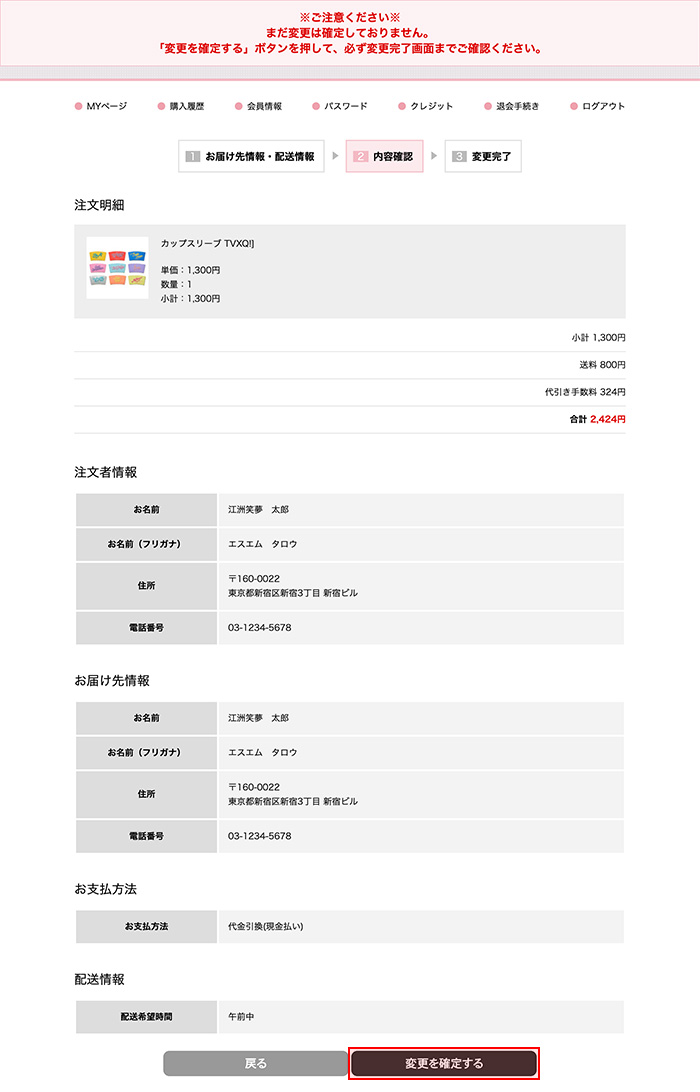
マイページ
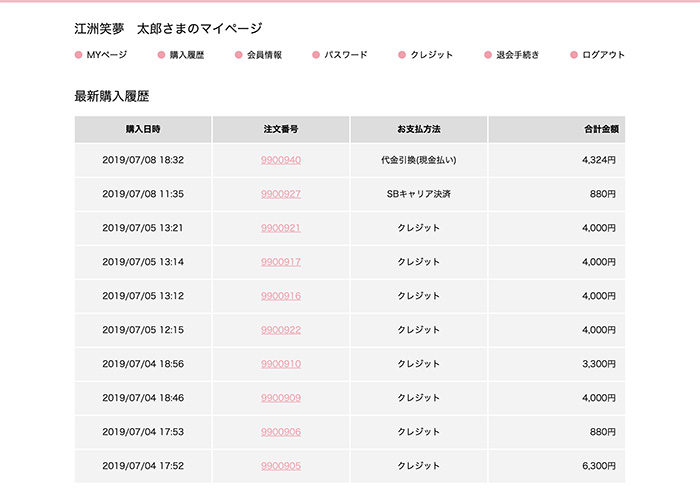
会員情報の変更
会員情報変更画面では以下の項目の変更ができます。これらの情報はご注文時の購入者情報となります。
・お名前
・お名前(フリガナ)
・住所
・電話番号
・メールアドレス
・誕生日
・性別
・メールマガジン購読の可否
マイページの会員情報を開きます。
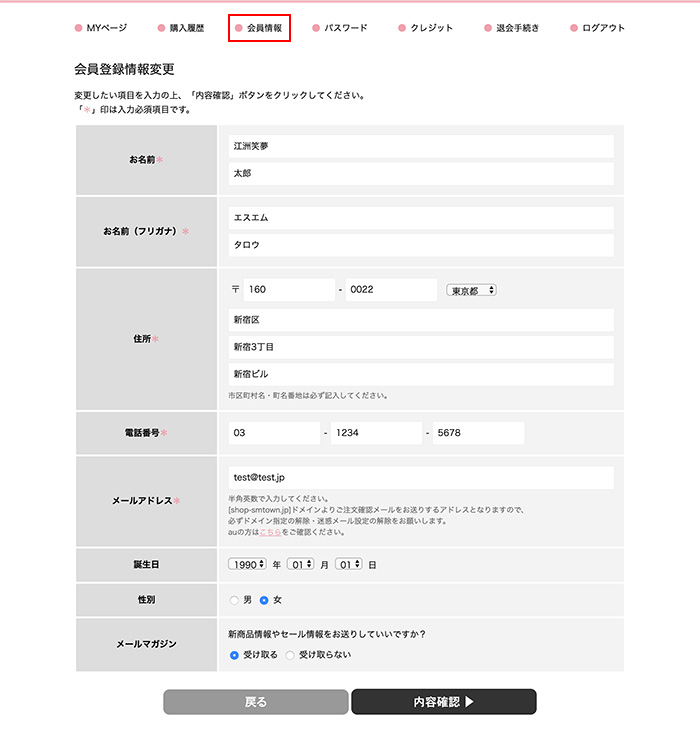
修正が必要な項目を変更して「内容確認▶︎」をクリックします。
確認画面が表示されるので、内容に誤りが無いことを確認して「変更する」ボタンをクリックします。
パスワードの変更
マイページのパスワードを開きます。
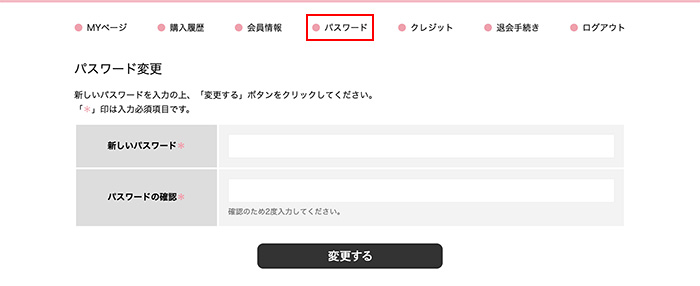
設定したい新しいパスワードを入力します。
確認のため同じパスワードを「パスワードの確認」欄にも入れます。
「変更する」をクリックするとパスワードの変更が完了します。
クレジットカード情報の変更及び削除
マイページのクレジットを開きます。
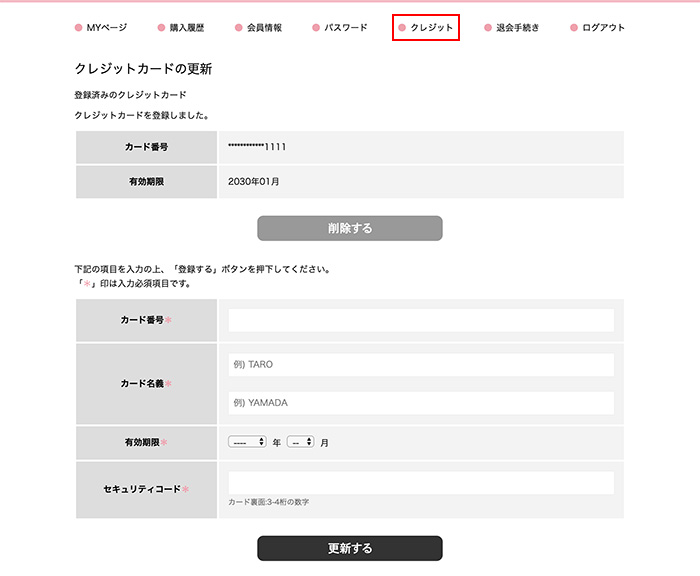
既に登録済みのクレジットカード情報を削除する場合は、「削除する」ボタンをクリックすると削除できます。
新しくカード情報を登録するには、
・カード番号
・カード名義
・有効期限
を入力して、「更新する」をクリックします。
退会
マイページの退会手続きを開きます。
現在保存されている購入履歴や、お届け先等の情報はすべてなくなります。
登録されているクレジットカード情報も削除されます。
「退会手続きへ」をクリックします。
表示される確認画面で「はい、退会します」をクリックします。
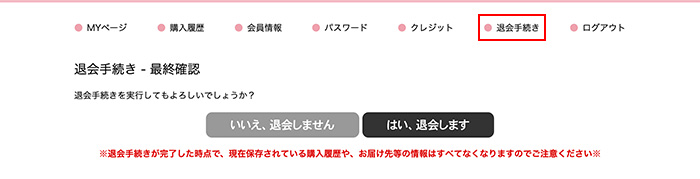
退会が完了します。